Her får du veiledning i hvordan du kan godkjenne og attestere fakturaer i DFØ-appen.
Oppgaver til behandling
Dersom du har oppgaver til behandling i Unit4 ERP, er disse tilgjengelig i DFØ-appen under Innkurv regnskap.
Merk at det kan ta noen sekunder før antallet oppgaver oppdaterer seg i den røde boblen.
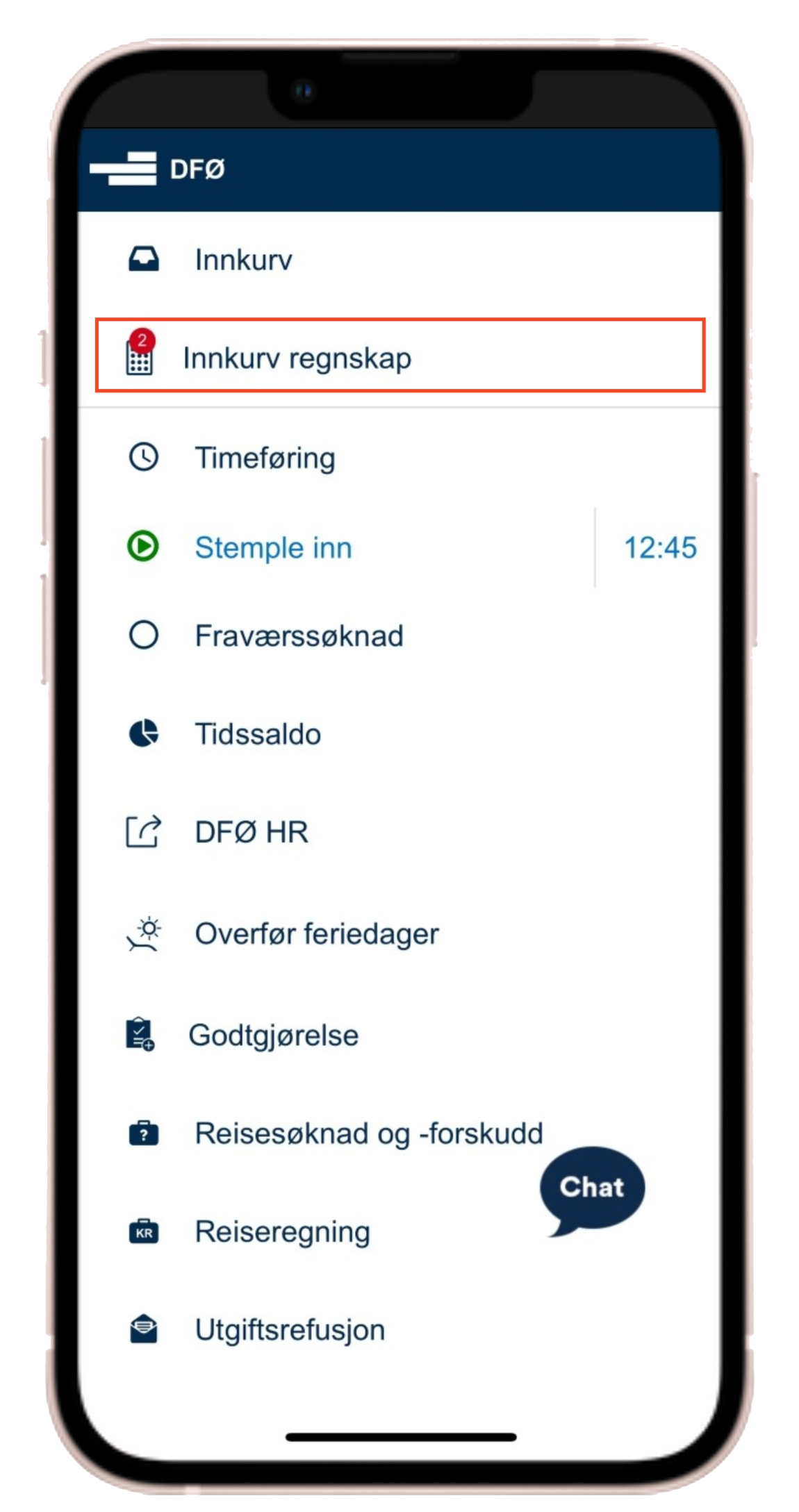
- leverandørinformasjon
- fakturainformasjon
- faktura og andre vedlegg
- arbeidsflyt
- konteringsinformasjon
Tips til visning av faktura i DFØ-appen
Tips:
- Trykk på leverandørnavnet for leverandørinformasjon.
- Trykk på fakturaikonet for å se fakturaen. Denne og andre vedlegg er også tilgjengelig nederst på skjermbildet.
- Trykk på Se mer for informasjon som annen valuta, mva-beløp, periode med mere.
- Arbeidsflyt viser siste steget i fakturaflyten. Trykk Tidligere arbeidsflyt for å se hele fakturaflyten.
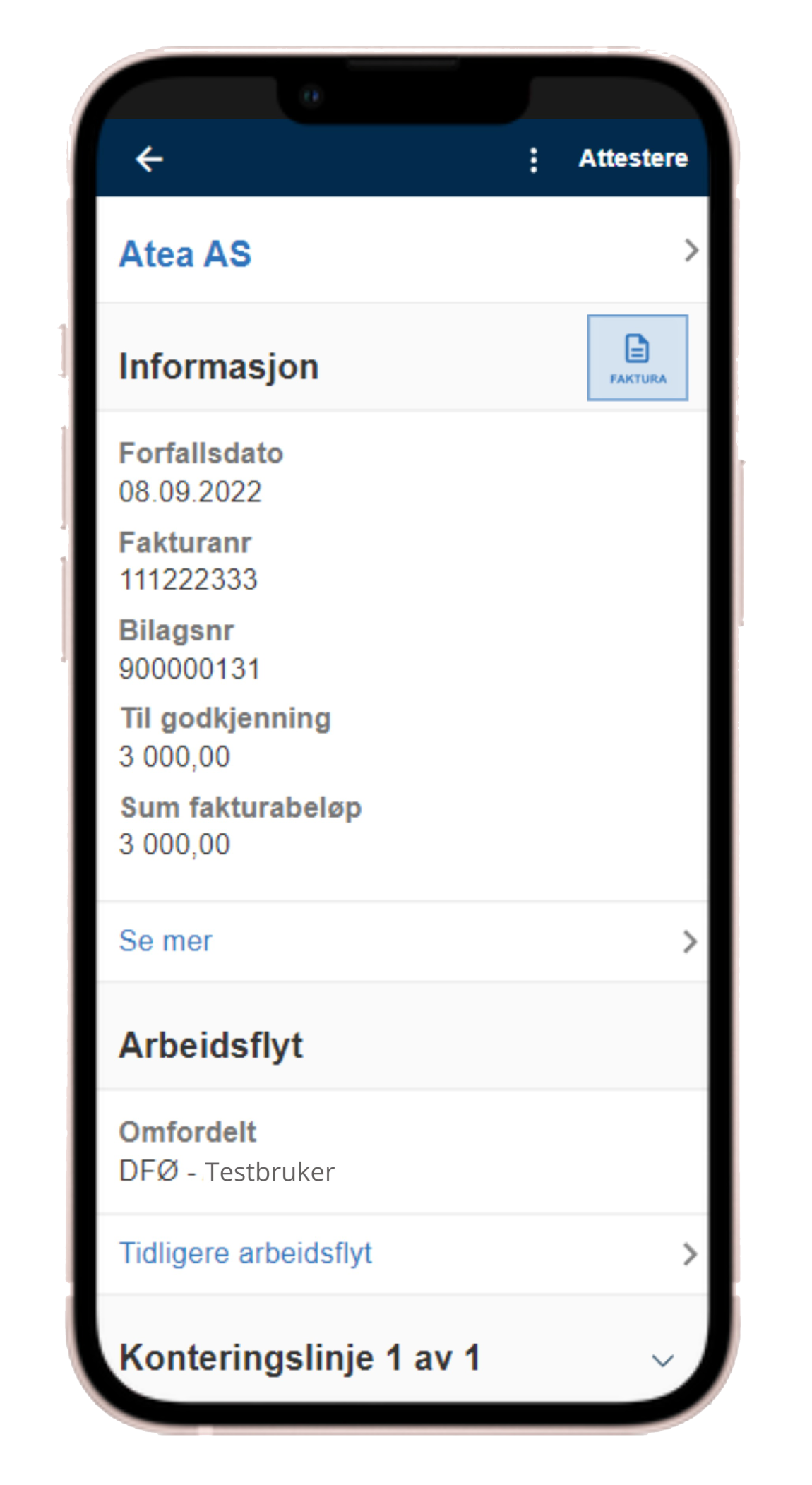
Tips:
- Bruk pilen til høyre for å åpne/lukke de ulike oppgaveoversiktene.
- DFØ-appen støtter ikke enkelte oppgaver, for eksempel forkontroll. Disse må du behandle i Unit4 ERP.
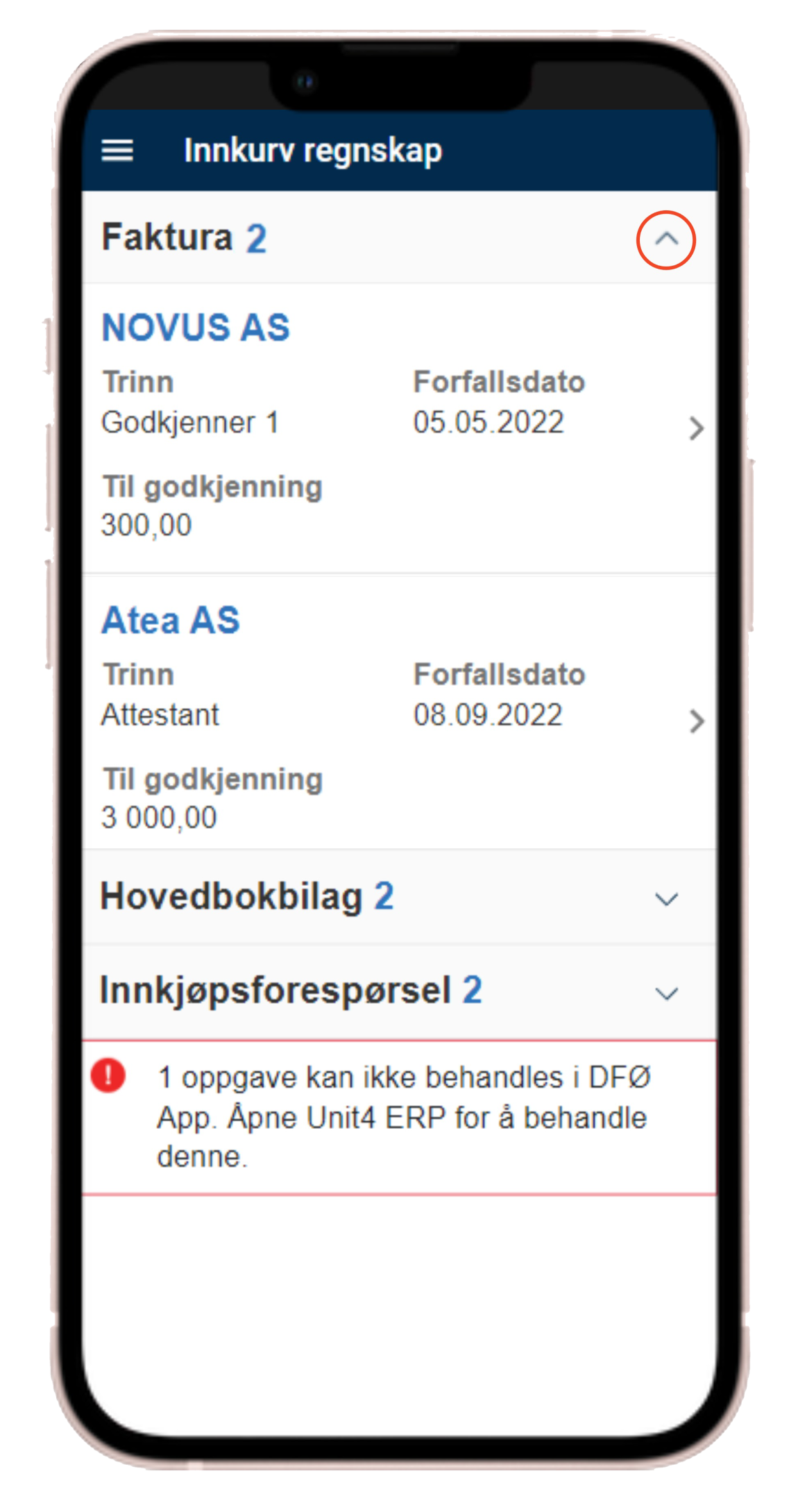
Attestere faktura
Slik attesterer du faktura i DFØ-appen
Som attestant kan du benytte DFØ-appen til enkel attestering av faktura. Du finner samme funksjonalitet som i «enkel modus» i Unit4 ERP. Fakturaer som er klar for attestering har Trinn lik Attestant.
1. Velg faktura
Velg fakturaen du ønsker å attestere.
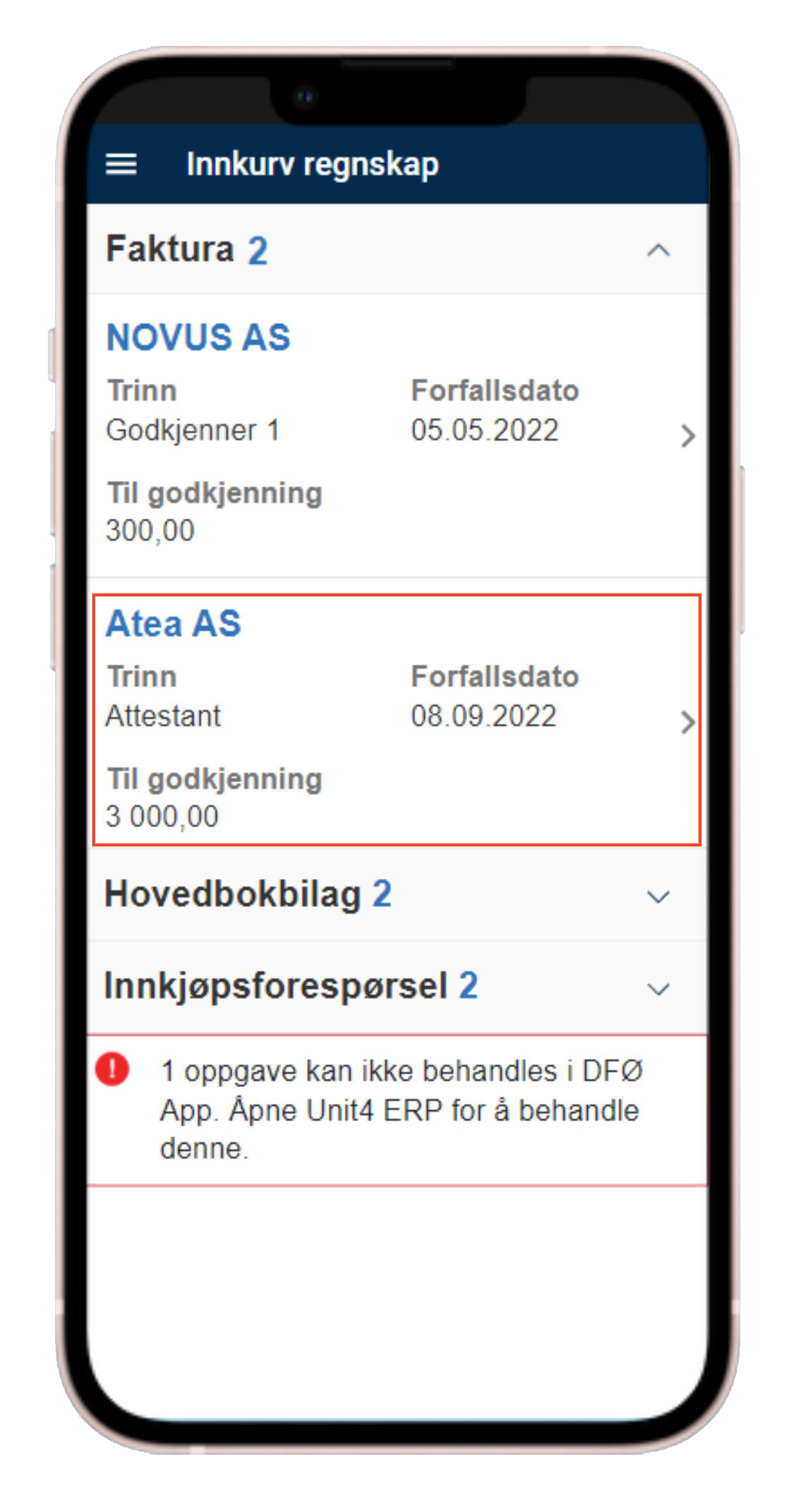
2. Behandle faktura
Velg konteringslinje for å redigere konteringsinformasjonen.
Blå tekst betyr at du kan trykke på teksten.
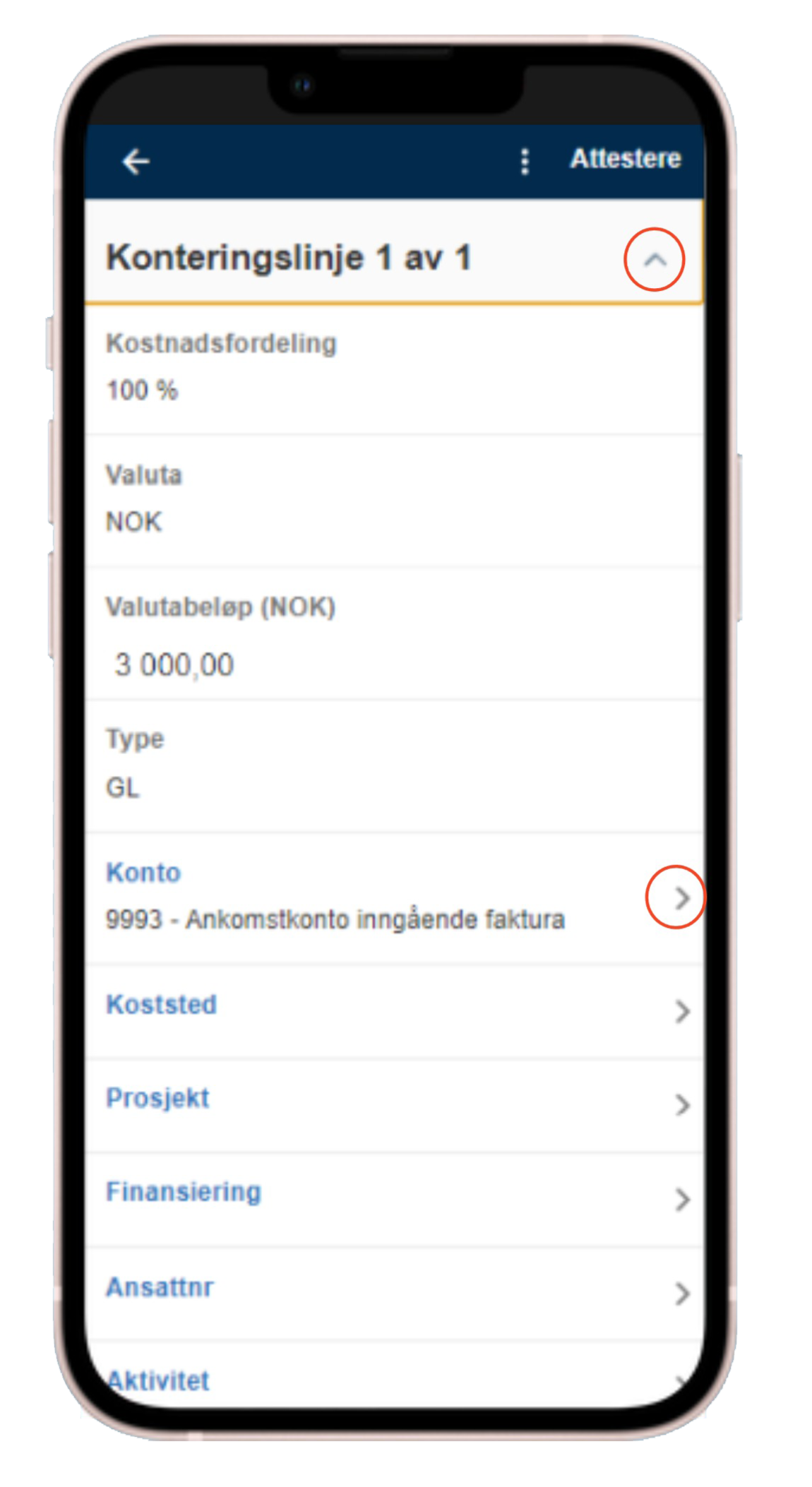
Søk
Benytt søkefeltet for å få opp relevante dimensjonsverdier.

Bilagstekst
I feltet Beskrivelse på konteringslinjen legger du inn hvilken blagstekst du ønsker å ha på konteringslinjen. Innholdet i feltet blir med i bokføringen, og kommer ut på enkelte rapporter.
3. Attester faktura
Velg Attestere øverst til høyre for å attestere fakturaen.
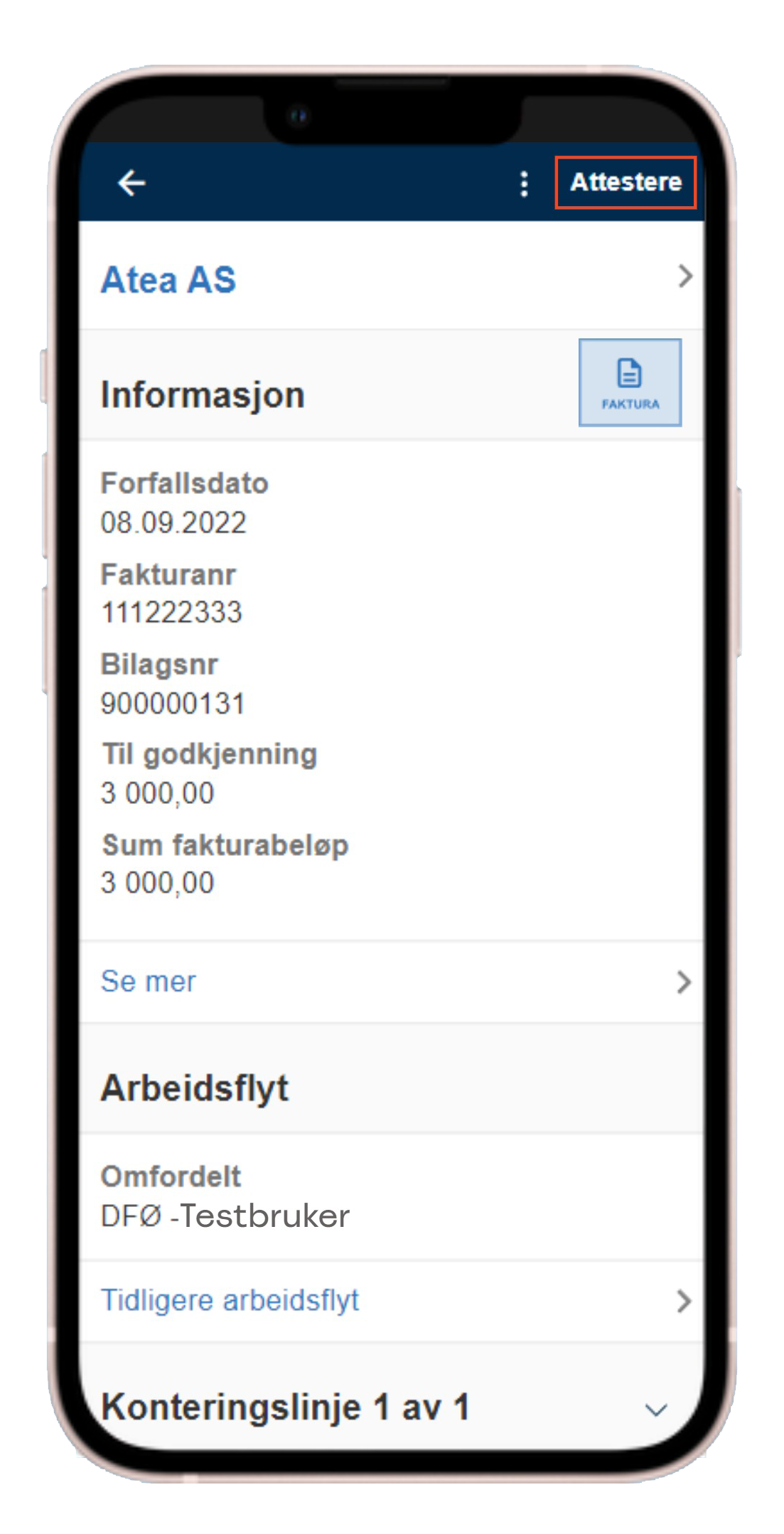
Kommenter
Legg inn kommentar ved behov. Denne kommentaren vil vises videre i fakturaflyten når oppgaven sendes til godkjenner.
Avslutt med Bekreft.
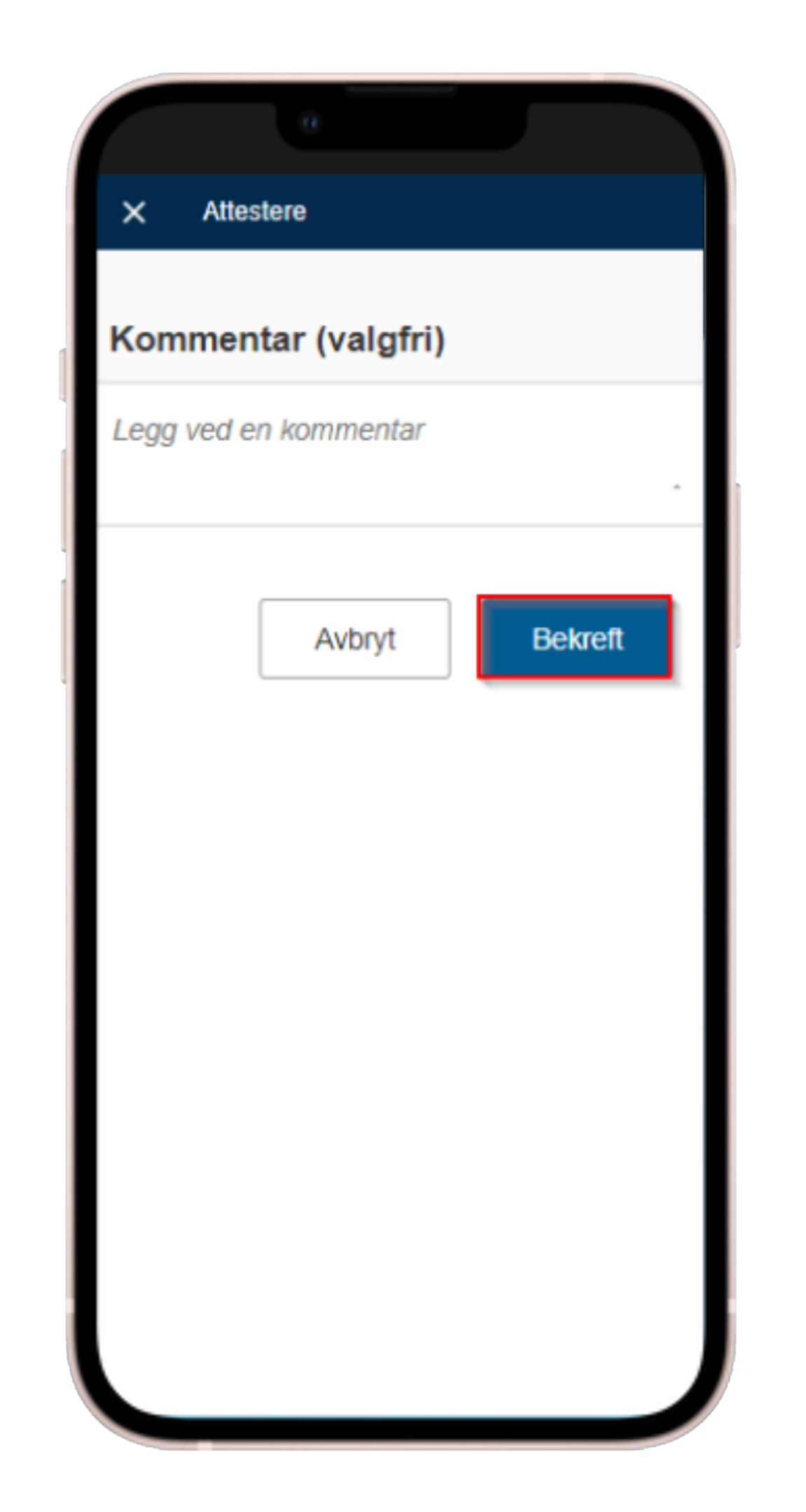
Flere valg
For alternativ behandling av faktura, velg ikonet med tre prikker for å få fram alternativene.
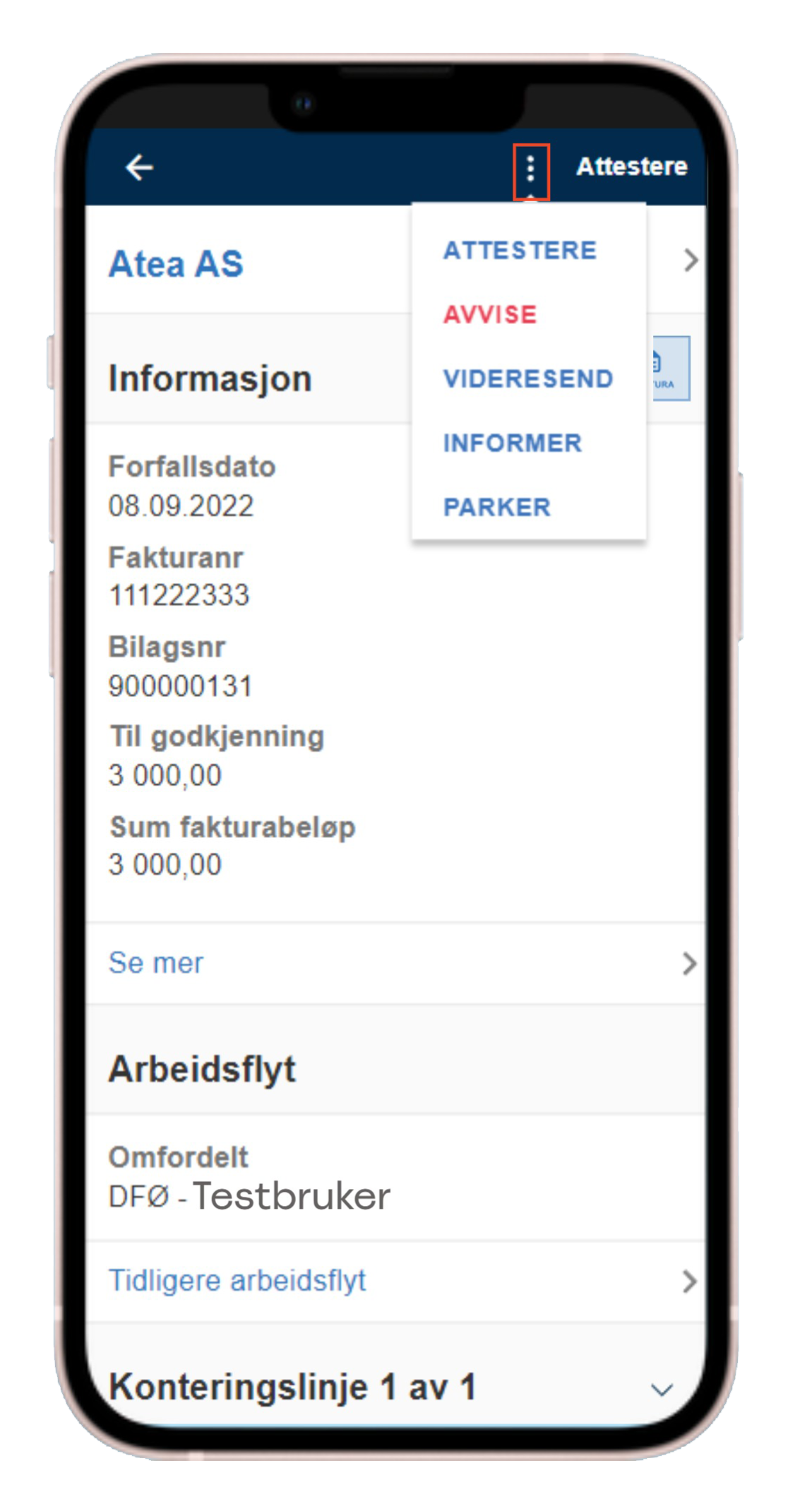
Godkjenne faktura
Slik godkjenner du faktura i DFØ-appen
Har du budsjetteringsmyndighet (BDM) kan du enkelt godkjenne faktura i DFØ-appen. Fakturaer som er klar for godkjenning har trinn lik Godkjenner 1-4.
1. Velg faktura
Velg fakturaen du ønsker å godkjenne.
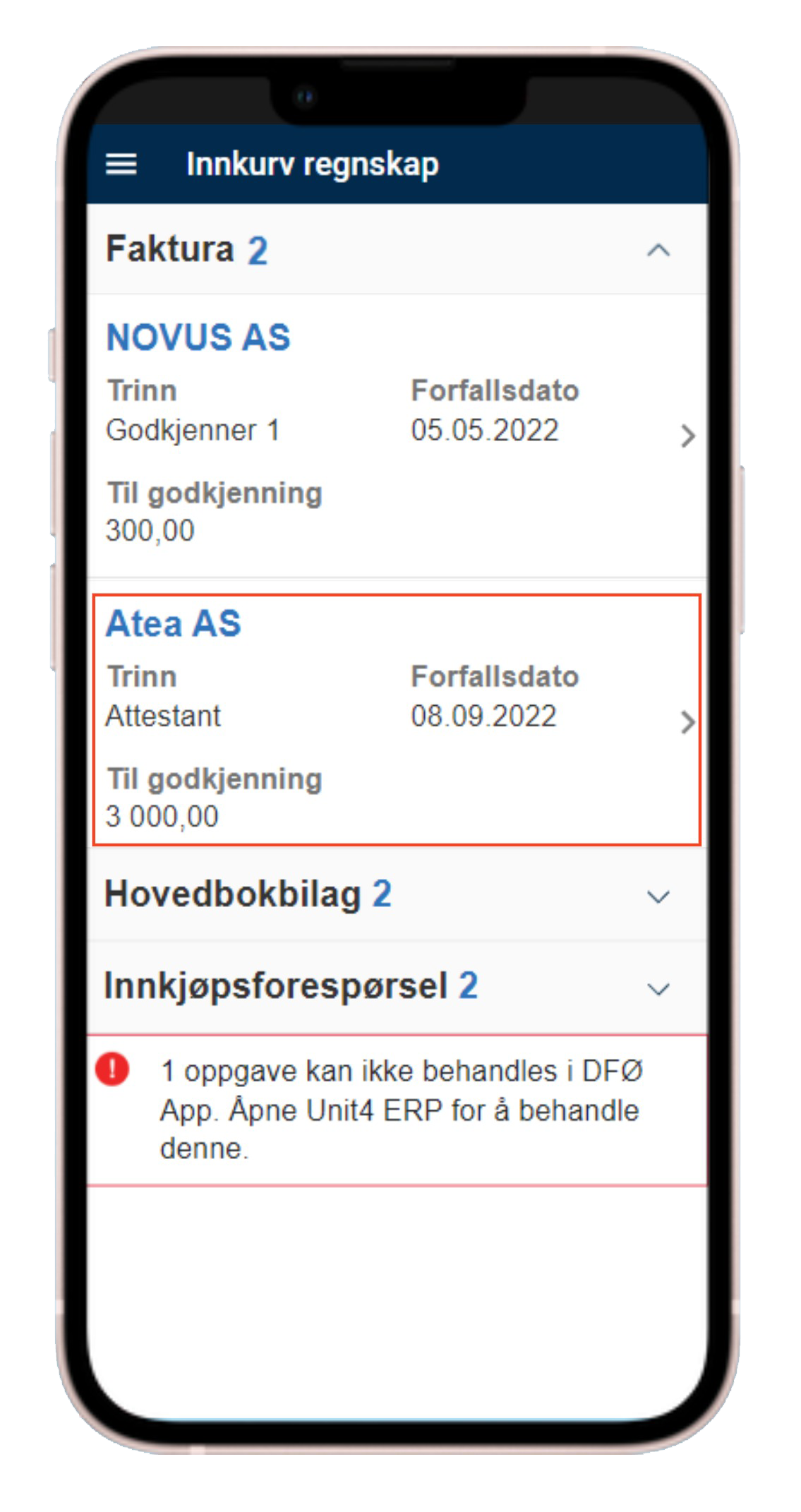
2. Behandle faktura
Beløpet under Til godkjenning viser hva som blir belastet budsjettet ditt. Dersom fakturaen er splittet vil du se et annet beløp under Sum fakturabeløp.
Kontroller informasjonen på fakturaen og rediger eventuelt konteringsinformasjon under Konteringslinje hvis virksomheten din tillater det.

3. Godkjenne faktura
Velg Godkjenne (BDM) øverst til høyre for å godkjenne fakturaen.

Kommentar
Legg inn kommentar ved behov.
Avslutt med Bekreft.
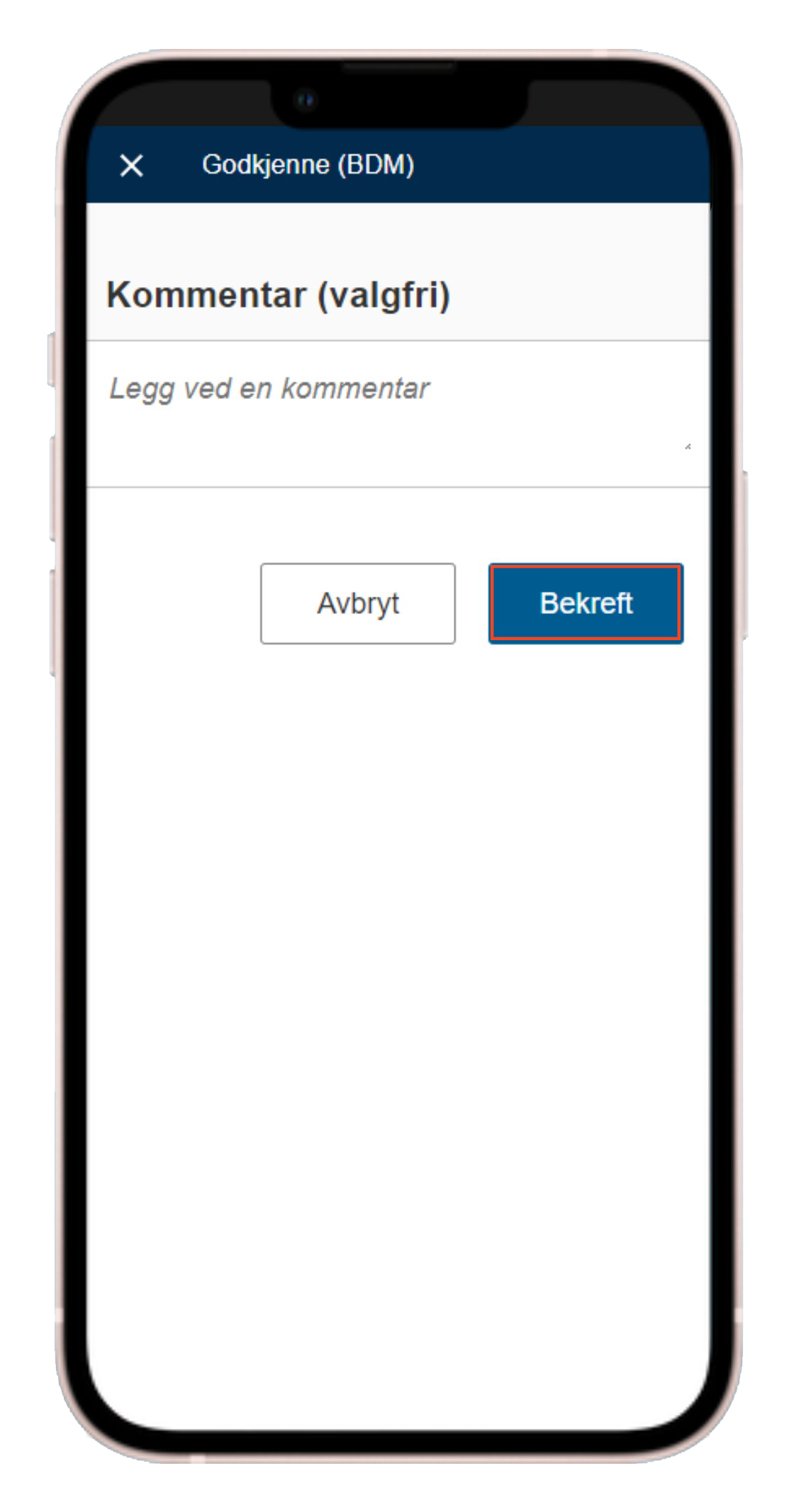
Flere valg
For alternativ behandling av faktura, velger du ikonet med tre prikker for å få fram alternativene.
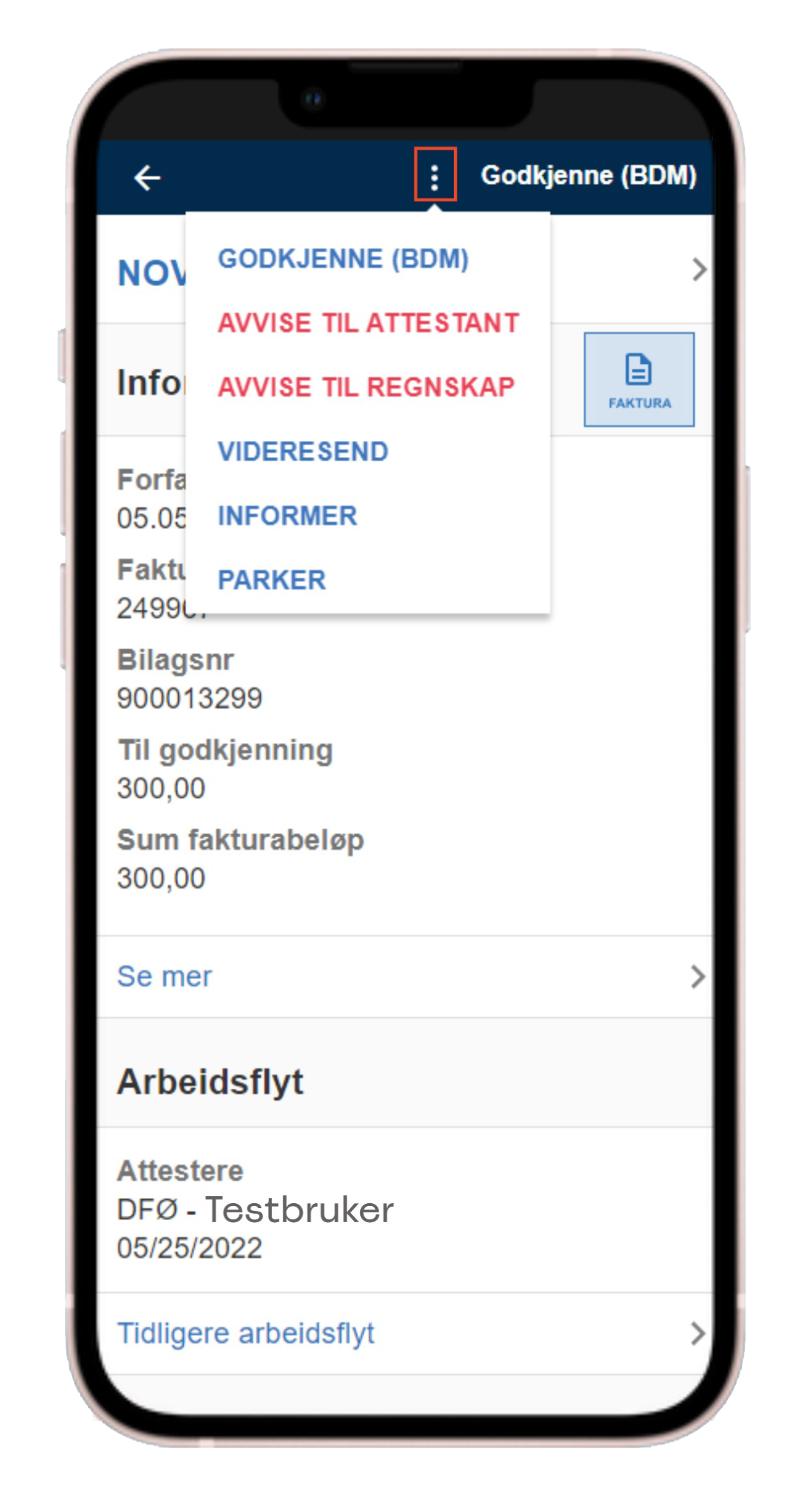
Priskontroll for innkjøpsfaktura
For attestant
Dersom du mottar en faktura til behandling i trinnet priskontroll, vises disse som Trinn «Priskontroll for innkjøpsfaktura» i fakturaoversikten. Du vil se en gul meldingsboks som angir type avvis på toppen av skjermbildet når du åpner disse oppgavene.
Velg Attestere dersom avviket er korrekt og fakturaen skal utbetales. Fakturaen sendes så videre til godkjenner med budsjettdisponeringsmyndighet.
For alternativ behandling av faktura, velg ikonet med tre prikker for å få fram alternativene.
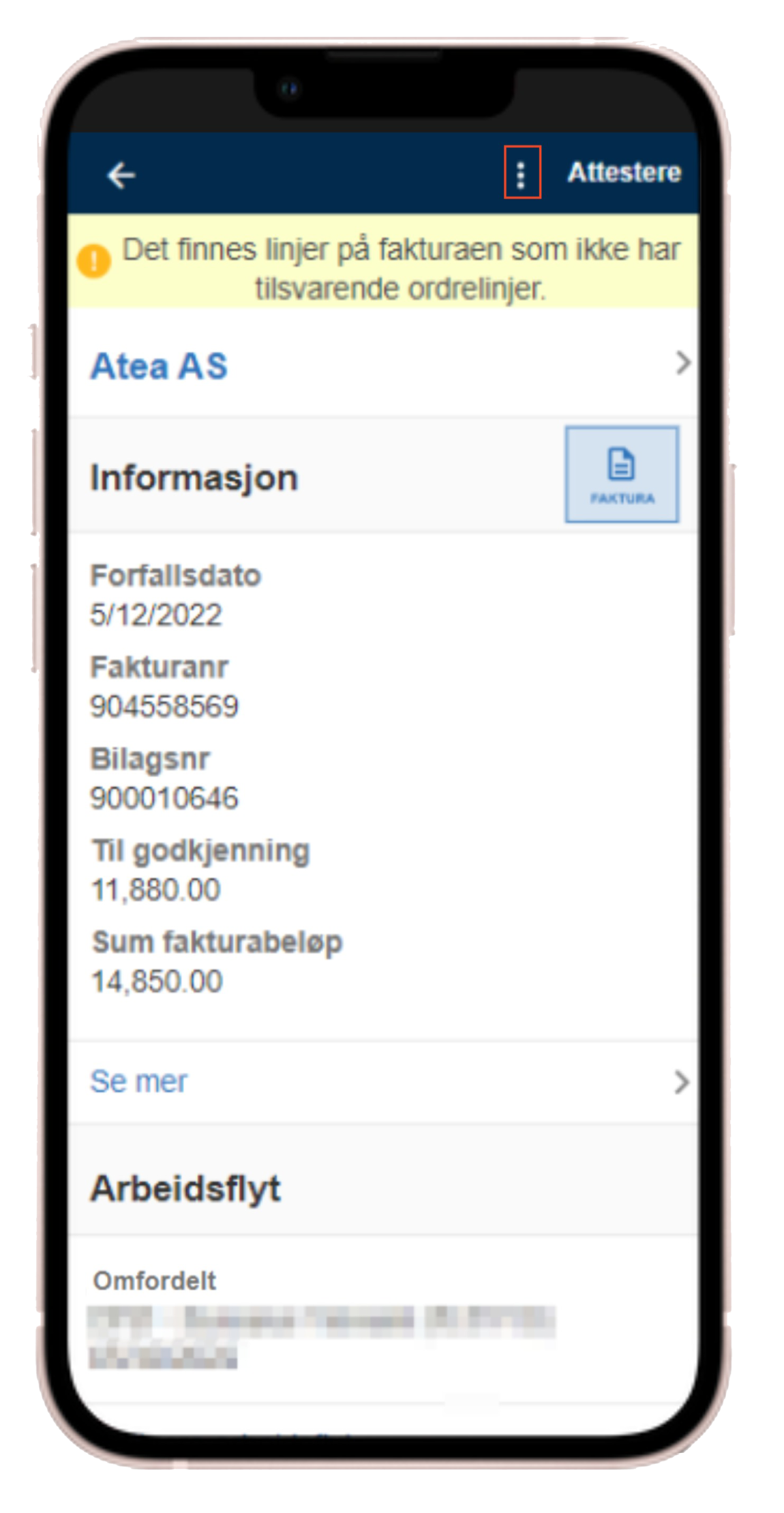
For godkjenner
Dersom det er avvik i fakturert beløp på én eller flere linjer sammenlignet med ordre, eller om leverandøren har lagt til en fakturalinje med eksempelvis frakt, vil attestant måtte behandle fakturaen i brukertrinnet priskontroll. Når godkjenner mottar en faktura med avvik for godkjenning, er den tydelig merket med en gul meldingsboks.
For alternativ behandling av faktura, velg ikonet med tre prikker for å få fram alternativene.
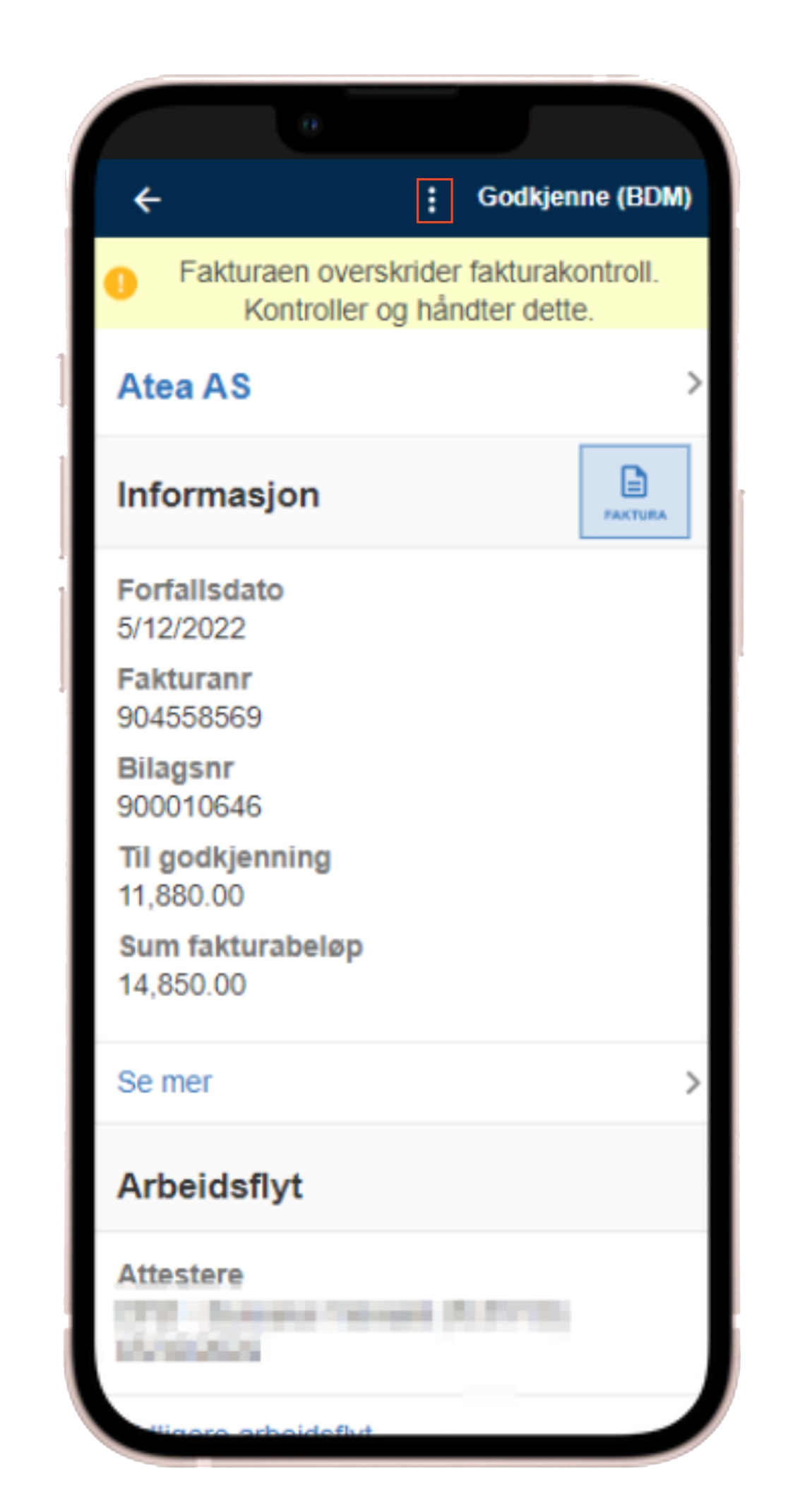
DFØ-appen har ikke all funksjonalitet som er tilgjengelig i Unit4 ERP.
Følgende funksjonalitet er ikke tilgjengelig for fakturabehandling:
- forkontroll
- avansert modus, for ulik behandling av fakturalinjer
- attestere, godkjenne, avvise eller videresende kun enkeltlinjer
- dele rad/konteringslinje ved attestering
- slette konteringslinje
- konteringsmaler
- periodisering
- legge til vedlegg
- merke faktura eller vedlegg som sensitiv
- koble leverandørfaktura til innkjøpsordre
Kontakt
- Kundesenter på nett
- regnskap [at] dfo.no (regnskap[at]dfo[dot]no)
- 40 76 71 57
